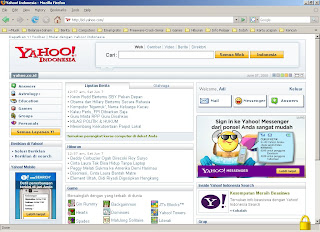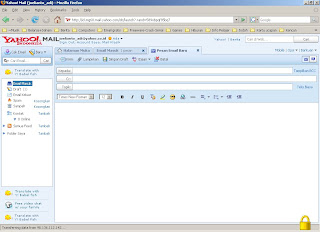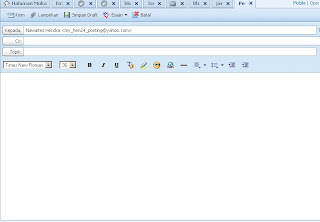E-mail signature,berdasarkan pengertianya secara bahasa adalah "tanda tangan"Signature dalam email penting untuk mengingatkan penerima email,bagaimana menghubungi kita. Selalu sertakan alamat web site di bagian signature dengan tujuan mempermudah si penerima email kita untuk membalas salah satunya.banyak sekali keuntungan dengan meninggalkan email signature pada tiap email kita,diantaranya adalah merupakan sarana promosi yang efektif,dan juga semakin menambah popularitas situs/web di internetuntuk membuat signature pada E-mail,
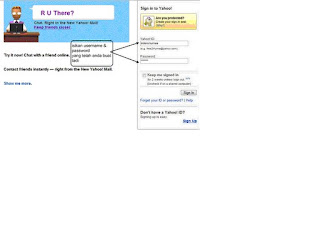
3. Seperti biasa isikan username dan Password anda
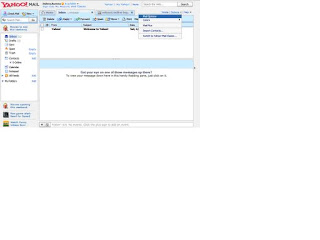
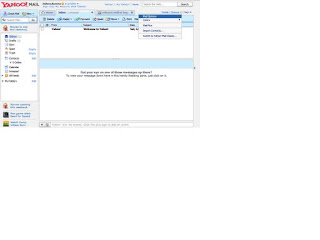 5. Setelah itu,pilih "option" -> ""mail option"
5. Setelah itu,pilih "option" -> ""mail option"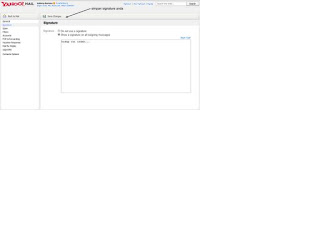 6. Pilih Signature Ubah pilihan "Do not use a signature" dengan"show a signature on all outgoing messages"
6. Pilih Signature Ubah pilihan "Do not use a signature" dengan"show a signature on all outgoing messages"7. Coba isikan semisal kata-kata atau apa terserah anda pada text editor,lalu save"setelah berhasil disimpan"8. Klik "Back to mail"
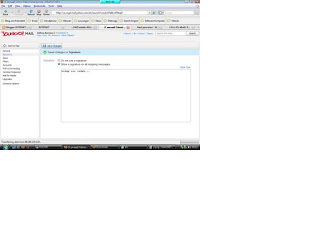

 2.Kemudian setelah masuk account anda,pilih My Folder ->add untuk membuat folder baru tempat kita mengelompokkan e-mail disini saya akan membuat grouping berdasarkan daerah asal "kalimanatan"
2.Kemudian setelah masuk account anda,pilih My Folder ->add untuk membuat folder baru tempat kita mengelompokkan e-mail disini saya akan membuat grouping berdasarkan daerah asal "kalimanatan" 3. Setelah itu, kembali ke inbox dan pilih email mana saja yang akan dikelompokkan sesuaidengan kategori yang telah kita buat pada folder.Caranya dengan mengisi kotak dengan tanda cek (√).
3. Setelah itu, kembali ke inbox dan pilih email mana saja yang akan dikelompokkan sesuaidengan kategori yang telah kita buat pada folder.Caranya dengan mengisi kotak dengan tanda cek (√). 5.Jika berhasil, maka jumlah email pada inbox telah berkurang.
5.Jika berhasil, maka jumlah email pada inbox telah berkurang.